Twitter merupakan media sosial yang hampir mirip dengan Facebook dimana pengguna dapat berbagi cerita melalui tulisan, gambar, dan video. Pada awalnya Twitter tidak meyediakan fitur untuk berbagi video seperti sekarang ini, dulu pengguna hanya dapat membuat status melalui tulisan dan gambar saja.
Akan tetapi seiring berjalannya waktu Twitter tidak mau ketinggalan dengan media sosial yang lain yang sudah menyediakan fitur berbagi video lebih dulu, akhirnya mereka menambahkan fitur berbagi video untuk para penggunanya seperti media sosial yang lain.
Namun Twitter membatasi durasi video yang di unggah pengguna, maksimal video yang di unggah tidak lebih dari 2 menit 20 detik.
Jadi jika Anda berharap menemukan video yang lebih panjang di Twitter Anda tidak akan menemukannya karena Twitter membatasi durasi video yang di unggah oleh pengguna.
Meskipun durasi video di Twitter dibatasi dengan cukup singkat akan tetapi banyak juga video yang mampu menghibur para pengguna, sehingga tidak jarang pengguna ingin menyimpan video tersebut ke memori penyimpanan perangkatnya agar bisa ditonton kapan saja.
Oleh karena itu kali ini Sipitek akan memberikan beberapa cara yang bisa Anda gunakan untuk mendownload video di Twitter entah itu melalui HP Android, iPhone maupun komputer.
Cara ini tidak hanya bisa Anda gunakan untuk mendownload video saja namun Anda juga bisa menggunakan cara ini untuk mendownload GIF atau gambar bergerak yang beredar di Twitter.
Bagi Anda pengguna baru Twitter yang masih awam Anda tidak perlu khawatir karena di sini Sipitek akan menjelaskannya secara lengkap disertai dengan gambar petunjuk agar Anda bisa mengikutinya dengan mudah.
Bagaimana Cara Download Video di Twitter?
Sebetulnya ada banyak cara yang bisa Anda lakukan, akan tetapi kali ini Sipitek hanya akan membagikan cara yang paling mudah saja yang bisa di praktikkan secara langsung tanpa harus mengunduh aplikasi terlebih dahulu.
Namun jika Anda akan sering mendownload video di Twitter, saya lebih menyarankan Anda menggunakan aplikasi.
Sekilas, ini panduan yang akan berikan:
Anda bisa langsung loncat ke bagian tertentu melalui tautan di atas supaya Anda tidak kebingungan, namun jika anda ingin mengetahui semua cara yang saya bagikan tentu akan jauh lebih baik lagi membaca semuanya.
…Mari kita mulai
1. Cara Download Video Twitter di HP Android dan iPhone Tanpa Aplikasi
Untuk Anda yang ingin mendownload video dari Twitter lewat ponsel Android maupun iPhone Anda bisa menggunakan situs Video Downloader.
Jadi di sini Anda tidak perlu mengunduh aplikasi terlebih dahulu, yang dibutuhkan hanya browser saja untuk mengkases situs tersebut, kalau browser tentu pengguna Smartphone sudah pasti punya Anda bisa menggunakan Google Chrome, Opera, Firefox atau bahkan browser bawaan ponsel.
Jika sudah siap, silahkan simak langkah-langkahnya berikut ini:
1. Silahkan buka Twitter melalui aplikasi atau bisa juga melalui browser di sini saya menggunakan browser Google Chrome, kemudian cari dan pilih video yang ingin di download.
Setelah video ketemu pilih ikon panah “⋁” yang berada di bagian pojok kanan Tweet, nanti akan muncul beberapa opsi seperti pada gambar di bawah sebelah kanan silahkan pilih opsi Salin tautan ke Tweet.
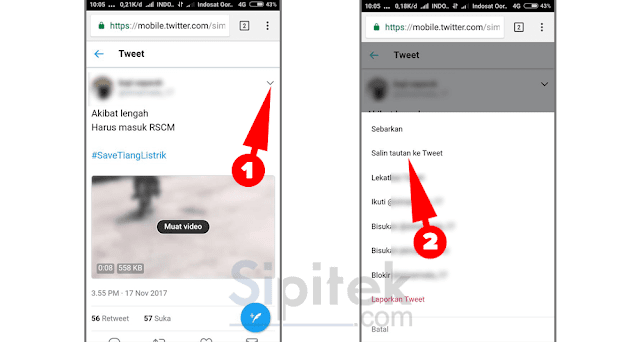
2. Setelah tautan video di salin silahkan buka situs downloader video Twitter di TWDOWN.net kurang lebih situsnya tampak seperti gambar di bawah.
Apabila sudah terbuka silahkan paste tautan video tadi ke kolom URL yang telah di sediakan. Akan tetapi apabila Anda menggunakan browser pada saat menyalin tautan, biasanya pada saat menekan tombol Download akan terjadi erorr.
Untuk mengatasi masalah tersebut Anda perlu memodifikasi URL video terlebih dahulu, misalnya ini tautan video yang telah saya copy melalui browser ponsel: https://twitter.com/twitter/status/931445793352851456?s=17
Supaya tidak erorr hapus URL dari ujung hingga tanda tanya “?” yang saya tandai dengan warna merah pada tautan di atas, maka akan menjadi seperti ini: https://twitter.com/twitter/status/931445793352851456
Jadi intinya Anda hanya menghapus tautan mulai dari “?” hingga akhir tautan supaya tidak terjadi erorr. Jika Anda menggunakan aplikasi Twitter di Android atau iPhone Anda tidak perlu memodifikasi karena biasanya tautan sudah sesuai.
Jika tautan sudah ditempelkan ke kolom yang telah di sediakan di situs TWDOWN.net silahkan pilih tombol Download.
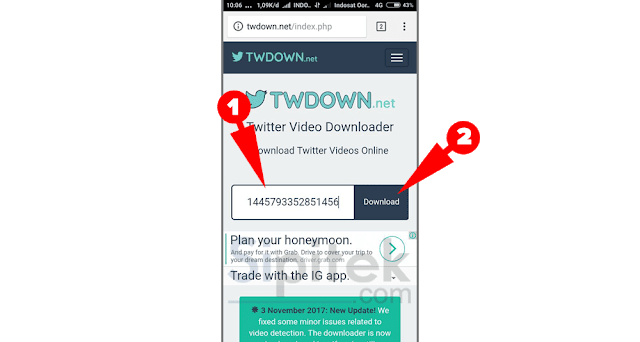
3. Setelah itu akan muncul tombol Download seperti gambar di bawah di sana terdapat berbagai macam kualitas video yang bisa Anda download. Silahkan pilih salah satu tombol Download yang sesuai dengan kualits video yang Anda harapkan.
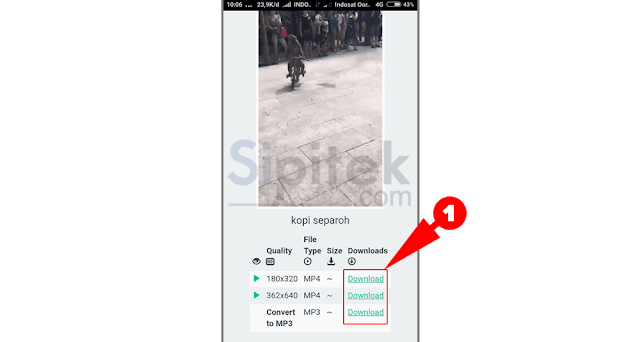
Sampai di sini video akan mulai di download, silahkan tunggu sampai selesai kemudian lihat hasilnya.
Apakah ada yang lebih mudah lagi?
…Ada!
Caranya silahkan gunakan browser Google Chrome, kemudian buka cari dan putar video yang ingin di download.
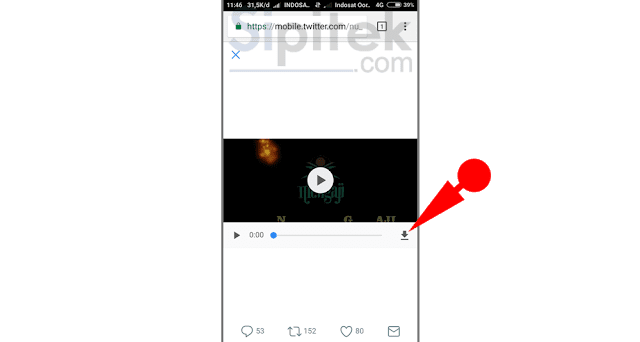
Setelah video di putar nanti akan muncul tombol download seperti gambar di atas pada bagian sebelah pojok kanan bawah video, silahkan pilih tombol tersebut. Selesai, video akan otomatis di unduh.
2. Cara Download Video Twitter di Android menggunakan Aplikasi
Ada banyak sekali aplikasi yang bisa Anda gunakan untuk mendownload video di Twitter, akan tetapi saya hanya akan membagikannya menggunakan aplikasi yang paling mudah di gunakan, aplikasi yang dimaksud bernama GIF | Video | Tweet Downloader.
Sesuai dengan namanya aplikasi ini tidak hanya bisa mendownload video saja namun Anda juga bisa menggunakan aplikasi ini untuk mendownload gambar bergerak atau GIF yang ada di Twitter.
Silahkan simak langkah-langkahnya berikut ini.
1. Silahkan download terlebih dahulu aplikasi GIF | Video | Twett Downloader di Play Store sampai aplikasi terpasang dengan baik.
2. Jika sudah terpasang, cari dan putar video Twitter yang ingin di download menggunakan aplikasi Twitter.
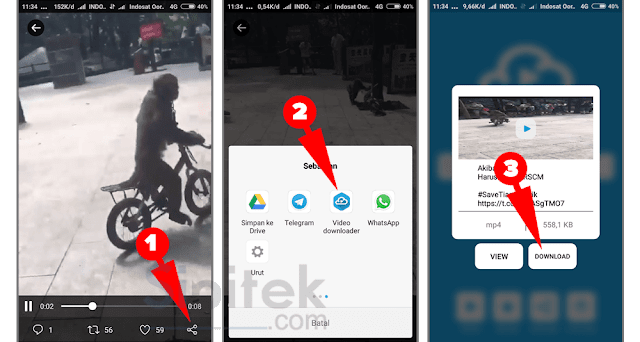
3. Setelah video di putar pilih ikon berbagi atau Share yang berada di bagian pojok kanan bawah layar seperti pada gambar di atas paling kiri, kemudian pilih Video Downloader yang telah Anda download tadi.
4. Setelah itu Anda akan diarahkan secara otomatis ke aplikasi Video Downloader seperti pada gambar di atas paling kanan di sana terdapat dua tombol, silahkan pilih tombol DOWNLOAD untuk mengunduh video.
Sampai di sini video akan otomatis di download, silahkan tunggu sampai prosesnya selesai kemudian lihat hasilnya.
3. Cara Download Video Twitter di Komputer PC atau Laptop
Untuk pengguna komputer, laptop, atau notebook lebih banyak lagi cara yang bisa Anda lakukan dari pada di ponsel, namun saya akan memberikan cara yang paling mudah saja.
Dengan menggunakan cara ini Anda juga tidak perlu bolak-balik membuka situs downloader karena kita akan memodifikasi sedikit tautan video twitter yang ingin di download menjadi Twitter versi mobile dan video-pun bisa langsung disimpan.
Silahkan simak langkah-langkahnya berikut ini.
1. Silahkan buka Twitter menggunakan browser yang ada di komputer Anda, kemudian putar video Twitter yang ingin di download.
2. Setelah video di putar perhatikan pada bagian Address Bar browser di sana tampak URL video yang sedang Anda putar, silahkan ubah menjadi Twitter versi mobile, Anda hanya tinggal menambahkan kata mobile di belakang URL.
Misalnya URL video yang ingin saya download seperti ini…
Sebelum di ubah: https://twitter.com/abidzar_1453/status/931478309396930560/video/1
Setelah di ubah: https://mobile.twitter.com/abidzar_1453/status/931478309396930560/video/1
Apabila URL video sudah di ubah silahkan tekan Enter pada keyboard, supaya berubah menjadi tampilan Twitter versi mobile.
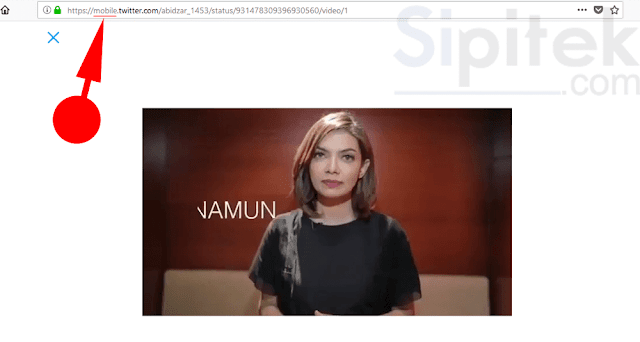
3. Selanjutnya silahkan klik kanan pada bagian video kemudian pilih opsi Simpan Video dengan Nama… selanjutnya beri nama video kemudian pilih Save.
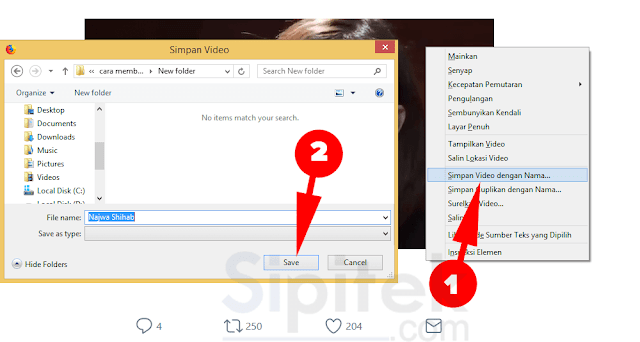
…Selesai.
Itulah beberapa cara yang bisa Anda gunakan untuk mendownload video di Twitter tanpa aplikasi maupun menggunakan aplikasi dengan sangat mudah. Silahkan pilih salah satu cara di atas yang menurut Anda paling mudah.
Sipitek sendiri lebih sering menggunakan cara yang pertama pada bagian terakhir karena kita hanya perlu memutar video saja tanpa perlu menggunakan situs downloader maupun aplikasi. Demikian artikel kali ini, selamat mencoba, semoga berhasil.

 7 Cara Download Film di Laptop Tanpa Aplikasi IDM (Praktis & Gratis)
7 Cara Download Film di Laptop Tanpa Aplikasi IDM (Praktis & Gratis) 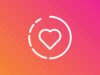 5 Cara Download Story Instagram Orang Lain Tanpa Aplikasi
5 Cara Download Story Instagram Orang Lain Tanpa Aplikasi 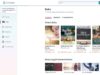 20 Situs Download Ebook Gratis Terbaik | Edisi 2020
20 Situs Download Ebook Gratis Terbaik | Edisi 2020